Tech
3 Cara Memperbaiki Layar Beranda iPhone Buram 2024

Pengguna iPhone mungkin mengalami masalah layar beranda yang buram. Ikon masih berfungsi normal, namun latar belakang dan elemen lain terlihat kabur. Berikut adalah beberapa langkah untuk memperbaikinya dan mengidentifikasi penyebabnya.
Poin Penting
1. Layar beranda iPhone buram bisa disebabkan oleh pengaturan Keburaman Keterbacaan, Mode Fokus, atau wallpaper beresolusi rendah.
2. Untuk memperbaikinya, sesuaikan pengaturan Keburaman Keterbacaan, ubah Mode Fokus, atau pilih wallpaper beresolusi tinggi sesuai model perangkat Anda.
Bagaimana Cara Kerja Layar Beranda iPhone?
Layar beranda iPhone berfungsi sebagai peluncur aplikasi utama. Layarnya didominasi oleh ikon aplikasi dan dirancang untuk kesederhanaan. Dock di bagian bawah menampung aplikasi yang paling sering digunakan, sementara latar belakang hanya menampilkan wallpaper.

Layar Beranda iOS (Blur vs. Normal)
Penyebab dan Solusi Layar Beranda iPhone Buram
Layar beranda iPhone yang buram dapat disebabkan oleh beberapa faktor. Berikut adalah beberapa alasan potensial dan langkah perbaikan yang dapat dilakukan.
1. Legibility Blur
iOS 16 memperkenalkan Legibility Blur, sebuah fitur yang memburamkan latar belakang layar beranda untuk meningkatkan visibilitas ikon. Jika fitur ini aktif, latar belakang akan terlihat buram sementara ikon tetap jelas.
Untuk menonaktifkan Legibility Blur:
- Buka Pengaturan, pilih Wallpaper.
- Pilih “Sesuaikan” pada wallpaper yang ingin diubah.
- Cari tombol “Blur” atau “Legibility Blur”.
- Nonaktifkan untuk mempertajam latar belakang.

Cara Menonaktifkan Legibility Blur di iOS
2. Modus Fokus
Mode Fokus adalah fitur iOS yang memfilter notifikasi berdasarkan situasi pengguna, seperti saat bekerja, tidur, atau mengemudi. Mode ini juga dapat mengubah wallpaper Layar Utama dan Layar Kunci.
Jika Layar Utama terlihat berbeda atau buram, Mode Fokus mungkin sedang aktif. Untuk menonaktifkannya:
- Buka Pengaturan, pilih Fokus.
- Pilih Mode yang ingin dinonaktifkan.
- Gulir ke bawah, pilih “Hapus Fokus”.

Menghapus Mode Fokus
3. Wallpaper Resolusi Rendah
Resolusi tampilan iPhone Anda mempengaruhi kualitas wallpaper. Jika resolusi gambar terlalu rendah, wallpaper akan terlihat buram atau berpiksel. Untuk mengatasinya, coba gunakan wallpaper default iPhone dan periksa apakah masalah keburaman hilang. Ini akan mengonfirmasi apakah gambar yang Anda gunakan sebelumnya memiliki resolusi yang terlalu rendah.
| PERANGKAT | Resolusi Wallpaper Ideal |
| iPhone 15 dan 15 Pro | 2556×1179 piksel |
| iPhone 15 Plus dan 15 Pro Max | 2796×1290 piksel |
| iPhone 14 | 2532×1170 piksel |
| iPhone 14 Plus | 2778×1284 piksel |
| iPhone 14 Pro | 2556×1179 piksel |
| iPhone 14 Pro Max | 2796×1290 piksel |
| iPhone 13 | 2640×1200 piksel |
| iPhone 13 Pro & 13 Pro Max | 2880×1320 piksel |
| iPhone 12 mini | 2340×1080 piksel |
| iPhone 12, 12 Pro | 2532×1170 piksel |
| iPhone 12 Pro Max | 2778×1284 piksel |
| iPhone 11, iPhone XR | 1792×828 piksel |
| iPhone 11 Pro, iPhone XS | 2436×1125 piksel |
| iPhone 11 Pro Max, iPhone XS Max | 2688×1242 piksel |
Untuk mengetahui resolusi iPhone lama Anda, cukup cari model iPhone tersebut di Google.
Kesimpulan
Fitur baru di iOS seperti Keburaman Keterbacaan dan Mode Fokus bisa menyebabkan layar kunci berpiksel atau buram. Memahami fitur ini akan membantu Anda mengatasi masalah serupa di masa depan.
Anda pernah mengalami masalah ini? Yuk, pelajari lebih lanjut tentang fitur-fitur iOS terbaru agar bisa mengatasinya dengan mudah!
FAQ
Layar Beranda Buram tapi Ikon Aplikasi Jelas, Kenapa?
Anda mungkin mengaktifkan Keburaman Keterbacaan di pengaturan Tampilan. Cara menonaktifkannya ada di panduan di atas.
Bagaimana Mengatasi Layar Beranda Buram Setelah Menonaktifkan Keburaman Keterbacaan?
Wallpaper yang tidak sesuai dengan resolusi iPhone Anda mungkin menjadi penyebab layar beranda terlihat buram. Setiap model iPhone baru memiliki resolusi dan kepadatan piksel yang lebih tinggi, jadi Anda perlu menggunakan wallpaper yang sesuai saat beralih ke iPhone baru.
Solusi untuk Pengguna Mode Fokus “Tidur” Tanpa Perlu Menonaktifkannya?
Untuk memisahkan layar beranda dari mode fokus, buka Pengaturan > Fokus > Opsi di bawah Sesuaikan Layar > Matikan sakelar di sebelah sesuaikan layar. Dengan begitu, perubahan mode fokus tidak akan memengaruhi tata letak layar utama atau layar kunci.
-

 Cryptocurrency9 bulan ago
Cryptocurrency9 bulan agoApa itu Metasmining? Apakah Aman?
-

 Tech12 bulan ago
Tech12 bulan agoCara Mengatasi PUBG Mobile Authorization Denied 611 Error
-
![Cara Mengatasi AnyDesk Tidak Berfungsi di Windows 11 & 10 [7 Solusi]](https://trikponsel.com/wp-content/uploads/2023/05/anydesk-logo-260x240.webp)
![Cara Mengatasi AnyDesk Tidak Berfungsi di Windows 11 & 10 [7 Solusi]](https://trikponsel.com/wp-content/uploads/2023/05/anydesk-logo-80x80.webp) Tech12 bulan ago
Tech12 bulan agoCara Mengatasi AnyDesk Tidak Berfungsi di Windows 11 & 10 [7 Solusi]
-

 Tech10 bulan ago
Tech10 bulan agoCara Mengatasi Instax Mini 11 Tidak Berfungsi
-

 Tech9 bulan ago
Tech9 bulan agoTutorial Lengkap: Cara Menghapus AnyDesk Sepenuhnya
-

 Tech12 bulan ago
Tech12 bulan agoCara Menggunakan ChatGPT dengan Google Colab
-

 Tech10 bulan ago
Tech10 bulan agoBagaimana Cara Menyembunyikan Balasan Pada Threads?
-

 Tech9 bulan ago
Tech9 bulan agoreCAPTCHA tidak berfungsi di Chrome: cara memperbaikinya